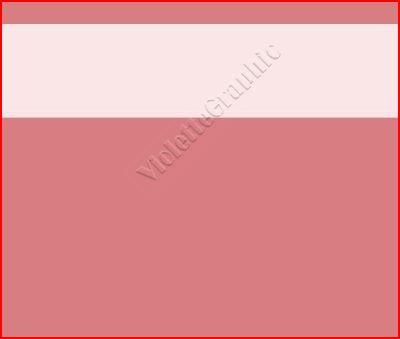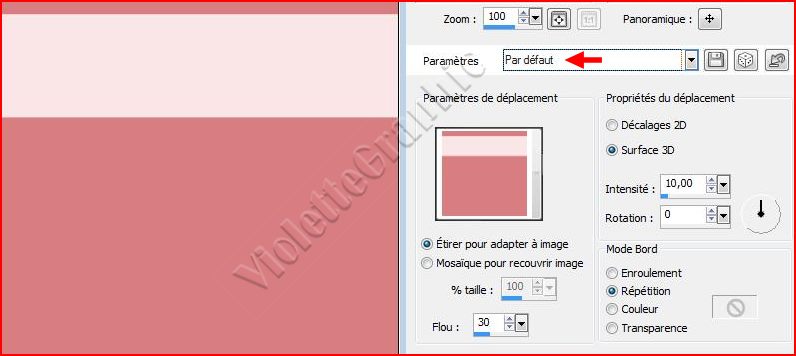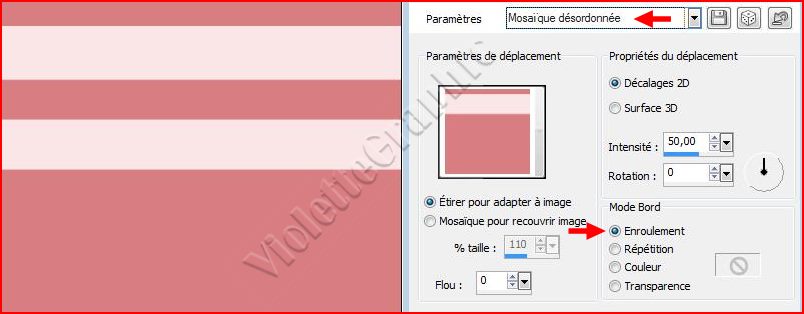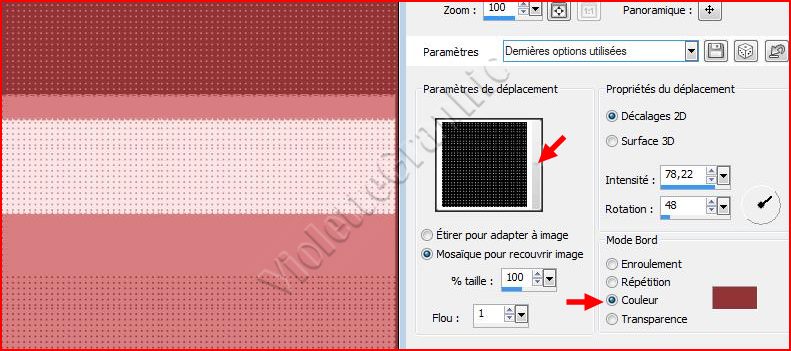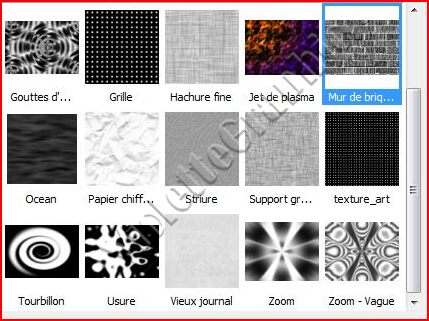|
L'Atelier PSP X5 de Violette *** Découverte du logiciel Paint Shop Pro Version X5 ( La plupart des tutoriels pourront être réalisés avec les autres versions de PSP ) *** Tous ces tutoriels sont de ma création Toute ressemblance avec un autre tutoriel n'est que pure coïncidence Il est strictement interdit de copier ou de distribuer les Tutoriels de l'Atelier De Violette ou de les proposer dans un forum ou un groupe Ils sont destinés à usage personnel
*** Version PSP X5 *** Paramètres de Déplacements Vous pouvez déformer ou déplacer une image en vous basant sur le contenu d’une autre image ***
*** 1 - Ouvrir une image transparente de 500 x 500 pixels remplir de couleur foncée
2 - Calques/Nouveau calque Avec l'outil sélection rectangle tracer une sélection horizontale Avec l'outil pot de peinture remplir de couleur claire
3 - Effets/Effets de distorsion/Paramètres de déplacement réglages par défaut : **Ouvrir la liste déroulante des différents paramètres :
**La boîte de dialogue Paramètres de déplacement dispose des commandes suivantes :
** sélectionnez l’option Étirer pour adapter à image ou Mosaïque pour recouvrir image zone Flou : définit le degré de flou à appliquer aux paramètres de déplacement
** Dans le pavé Propriétés du déplacement choisissez l’une des options suivantes Décalages 2D : permet de déplacer l’image à l’aide des canaux rouge et vert Surface 3D : permet de traiter l’image source comme une surface 3D Intensité : définit l’ampleur du déplacement Rotation : Détermine l’angle de rotation des données de déplacement
Mode Bord : Détermine le traitement du déplacement hors limites Enroulement : une mosaïque est répétée à l’infini dans chacune des directions de l’image Répétition : détermine le pixel de bord de chaque contour et le répète à l’infini vers l’extérieur Couleur : permet de choisir la couleur des pixels hors limites Transparent : permet d’appliquer une couleur transparente aux pixels hors limites
4 - Effets/Effets de distorsion/Paramètres de déplacement réglages suivants: Désordonné noir
5 - Effets/Effets de distorsion/Paramètres de déplacement réglages suivants: Mosaïque désordonnée
6 - Effets/Effets de distorsion/Paramètres de déplacement réglages suivants: an appliquant une texture
en cliquant sur la flèche vous avez de nombreuses textures à appliquer
***
***
|